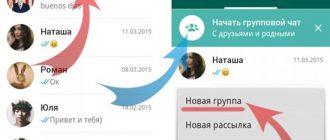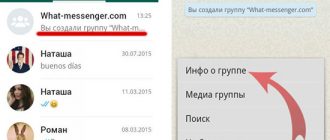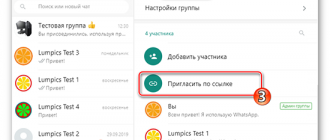Приложение WhatsApp создано для того, чтобы общение между близкими людьми стало доступным с расстояния. При этом, пользователи могут отправлять сообщения с необходимой информацией, и звонить пользователям, которые входят в список контактов. Функционал программы разрешает настраивать управления для оптимального и понятного пользования. Функционал мессенджера включает:
- Голосовые и текстовые сообщения;
- Пересылка фотографий, картинок, изображений, видеороликов;
- Аудиозвонки;
- Видеозвонки;
- Настройки персональных данных;
- Изменение аватара и статуса.
Пользователи WhatsApp могут отсылать сообщения, и совершать звонки не одному участнику программы. При необходимости пользователи могут создавать групповые чаты, и делиться информацией с несколькими пользователями. При этом, создатель группы становится администратором, который контролирует деятельность в групповом диалоге. Пользователи могут искать сообщения через историю, поскольку в функционал программы входит опция по сохранению переписок из чатов с посторонними пользователями.
Как искать чаты и переписки в WhatsApp?
Пользователи могут найти необходимые чаты и переписки. При этом, клиенты мессендежра могут выбирать оптимальный вариант поиска, чтобы сэкономить время и силы для осуществления поиска.
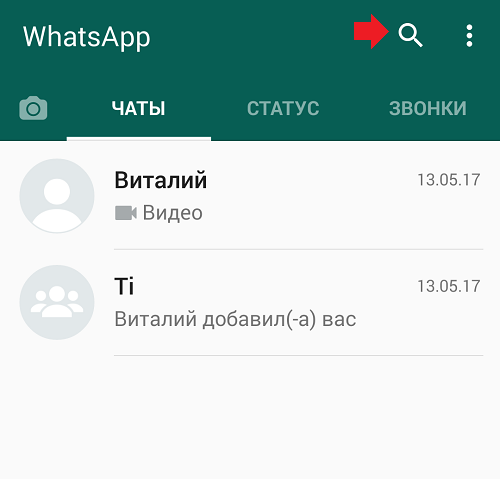
Пользователи могут выбрать один из предложенных вариантов поиска конкретной переписки:
- В соответствии с датой, когда проводилась переписка;
- В зависимости от названия диалога. Пользователи могут придумывать наименование для диалога, например, по целее общения, или придумать название, по которому будет понятно ориентироваться, и проводить поиск.
Порядок проведения поиска зависит от устройства, с которого производится поиск.
Порядок поиска диалога с мобильного устройства iPhone:
- Вначале следует войти в программу WhatsApp, и перейти в раздел под названием «Чаты». Меню поиска разделов будет расположен в нижней области экрана.
- Затем следует провести пальцем по экрану по направлению вниз, чтобы открылось поле для произведения поиска.
- После того, как пользователь нажжем на строку с надписью поиск, откроется запрос для поиска. В открывшуюся строчку можно указать необходимые данные, по которым будет проходить поиск. Программа может выдать несколько совпадений, и пользователь определиться, что необходимо.
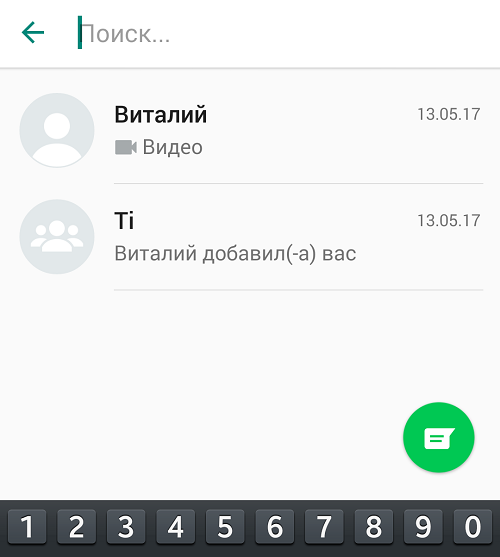
Процедура поиска переписки со смартфона на базе Андроид:
- Вначале следует перейти в мессенджер WhatsApp, который установлен на устройстве.
- После перехода следует найти раздел «Чаты», и войти в него.
- Затем следует нажать на кнопку, которая дает команду увеличивать стекло. Найти кнопку можно в верхней области экрана.
- В строчку следует вести запрос поиска, но параметры поиска следует указывать конкретные, чтобы сузить поиск.
- После получения результатов можно выбрать необходимую переписку.
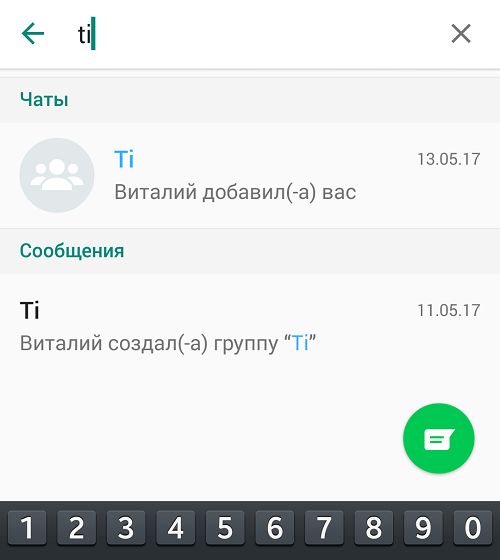
По названию
Проводить поиск диалогов можно в соответствии с конкретным названием чата. Пользователи должны помнить наименование, поскольку совершенная ошибка может привести к неточному результату. При этом, если в наименовании при поиске будет совершена орфографическая ошибка, появится надпись, что нет результатов, которые соответствуют параметрам поиска.
По дате
Произвести поиск можно по дате. Например, целесообразно применять вариант, когда пользователь переименовал диалог, и не помнить точного названия. В строке совершения поиска пользователю следует указать дату, в том числе день, месяц и год. Чем точнее данные, тем увеличиваются шансы на получение необходимого результата.
Как найти чат своего дома или другой в Ватсапе и добавиться в него?
Пользователи программы WhatsApp могут создавать диалоги для общения, или обсуждения конкретной темы. При этом, чаты могут быть и общественными, и в рамках одной семьи. В группу могут входить до 256 участников.
Мессенджер разрешает производить выбор конкретного диалога для проведения общения. Для того, чтобы стать частью диалога, следует отправить заявление на присоединение к группе. Групповые диалоги можно найти при помощи поисковика. При этом, пользователи могут выбрать и альтернативные пути для совершения поиска.
Среди оптимальных вариантов можно выделить:
- При помощи номера телефона;
- Через наименование группы;
- В зависимости от указанных интересов.
По названию
Провести поиск диалога можно при помощи конкретного названия, если пользователь знает наименование. Процедура поиска по названию:
- Вначале необходимо войти в программу, и найти раздел меню «Чаты», и перейти в раздел.
- В верней области экрана будет изображение лупы, которую и следует выбрать.
- В поисковую строку следует ввести название, которое известно.
- Платформа выдаст варианты поиска, и пользователь может выбрать диалоги, и добавить пользователя в чат.
По номеру телефона
Провести поиск диалога можно при использовании номера мобильного телефона. Для этого необходимо:
- Скачать, и пройти процедуру регистрации в программе WhatsApp.
- Затем следует перейти по вкладке контакты, и нажать на значок с плюсом.
- Откроется поле, куда и следует ввести номер телефона конкретного пользователя.
- Чтобы закрепить результат, следует выбрать команду для сохранения.
По интересам
Групповые диалоги в мессенджере разделены на категории в зависимости от тематики. Например, пользователи любят добавляться в чаты знакомств, юморы или творчества. В сети интернета можно найти чаты в соответствии с выбранными интересами. Чаты могут содержать рекламные объявления, или информацию о проектах по подобной тематике.
Можно ли найти удаленный диалог?
Администраторы могут удалять диалоги, когда из чата вышли все участники. Пользователи могут попробовать поискать удаленные диалоги, но результат не будет получен, поскольку диалог не содержать информации, или участников.